发布时间:2025-10-29 11:26:01作者:xx
首先,确保电脑已连接好合适的音频输入设备,如麦克风等。打开edius软件后,进入项目编辑界面。
点击菜单栏中的“设置”,选择“系统设置”。在弹出的系统设置窗口中,找到“音频i/o”选项卡。在这里,确认音频输入设备已正确识别并设置为你所连接的麦克风。
接下来,准备开始录音。将时间线指针定位到你想要开始录音的位置。然后,点击工具栏中的“录制”按钮,此时会弹出录制设置窗口。
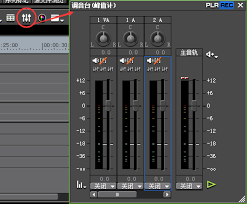
在录制设置窗口中,你可以设置录音的参数。例如,选择合适的音频轨道,一般默认有多个音频轨道可供选择,你可以根据需要选择一个轨道用于录制。还可以设置音频的采样率、比特率等参数,通常保持默认设置即可满足大多数需求。
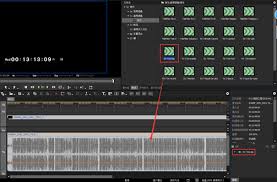
设置好参数后,点击“确定”回到主界面。当一切准备就绪,再次点击“录制”按钮,即可开始录音。在录音过程中,你可以对着麦克风清晰地说出需要录制的内容。
录制完成后,点击“停止”按钮。此时,录制的音频会自动添加到你所选择的音频轨道上。你可以对录制的音频进行进一步的编辑操作。比如,通过拖动音频片段来调整其在时间线上的位置,使其与视频内容更好地匹配。还可以使用音频编辑工具,如裁剪、淡入淡出等,来优化音频效果。
如果对录制的音频不满意,可以随时删除该音频片段,然后重新进行录制。
另外,在edius中,你还可以同时录制多个音频轨道,以实现更丰富的音频效果。例如,在旁白的同时录制一些环境音效等,通过不同轨道的组合,为视频增添更多层次的声音元素。
通过以上步骤,你就能在edius软件中顺利完成高质量的录音工作,为你的视频作品增添生动的声音元素。
免责声明:以上内容源自网络,版权归原作者所有,如有侵犯您的原创版权请告知,我们将尽快删除相关内容。
上一篇:小黑盒加速器兑换码在哪激活
下一篇:阿里巴巴如何进行实名认证
如何成为抖音外卖骑手
抖音冰墩墩特效视频怎么拍摄
淘宝怎么购买冬奥会吉祥物冰墩墩
支付宝早起打卡失败怎么回事
2022春运火车票提前多久预售
支付宝2022年年有余活动怎么玩
支付宝隔离政策在哪里查
支付宝嘉图借书怎样还书
微信星星特效怎么触发
拼多多答题领iPhone答案是什么
wps如何绘制渐变圆弧
雷跳跳如何开启无障碍模式
美团外卖送错餐如何解决
淘宝88vip消费券能领取几次
七猫免费小说怎么修改手机号
2025年10月狗狗币能涨到多少
华为充电器为何无法给iPhone15充电
筑梦岛如何把home里的人物移除
汽水音乐如何切换下一首
逗逗游戏伙伴怎么语音聊天

决胜台球是款台球竞技比赛闯关游戏,游戏中玩家可以体验到非常真实的台球玩法,有着大量的关卡可以去解锁闯关,可以在商城中进行购买各种风格的球杆,不断的提高实力,达到更高的段位。游戏特色1.游戏中的奖励多样,轻松解锁不同的球杆2.简单在游戏中进行规划撞击,完成台球比赛3.关卡匹配,玩法不同,游戏自由选择游戏亮点1.简单游戏操作玩法,在游戏中轻松提升技巧2.学习更多的台球知识,轻松在游戏中封神3.精致游戏
3.2
火爆三国手游是很好玩的三国策略战争手游,在游戏中会有很多的武将可以让玩家来进行获取,游戏中的武将都是三国中耳熟能详的人物,玩家在游戏中可以指挥自己的角色在游戏中开始精彩的战斗。游戏玩法超多的武将选择,更结合武将养成的玩法,喜欢这款游戏的不要错过,游戏中玩家可以不断解锁强力武将,中后期随着等级的提升也能打出爆发的伤害,非常节省玩家的时间,并且还搭配了各种的技能,感受全新的乐趣体验。游戏介绍火爆三国是
3.1
射爆香肠人是款画面视角非常独特的休闲闯关游戏,在一开始玩家需要慢慢的熟悉玩法教程,就可以快速的上手了,有点类似于塔防的玩法机制,选择摆放一个个的角色,来阻止各种的香肠人通过。游戏特色1.超级丰富的闯关内容等待你的加入,通过各个关卡中的挑战来体验丰富的游戏乐趣!2.在一次次的闯关挑战当中来积累更多的经验,收集更多的道具,以此提升自己的闯关能力!3.紧张刺激的射击对战过程,每个关卡里面出现的香肠人战斗
4.2
我踢得贼准是款非常趣味的足球射门闯关小游戏。游戏中玩家将操控中角色进行调整好角度和方向来进行一次次的射门,角色离球门的距离是会越来越远的,需要准确的调整好位置与角度。游戏特色1.自由组建自己的游戏团队,在游戏中轻松战斗2.真实好玩的游戏挑战过程,轻松进行游戏冒险3.夺得冠军,轻松简单提升自己的踢球实力游戏亮点1.不同的踢球规则,在游戏中尽情发挥自己的实力2.全新游戏比赛规则,感受绿茵足球的战斗乐趣
4.9
极速逃亡3是一款十分有趣的逃脱类游戏,在游戏中有很多的武器可以让玩家来进行选择,游戏中的武器都是十分地好用的,玩家可以在游戏中通过自己的闯关在游戏中获得更多的武器来帮助自己进行闯关。游戏特色1、游戏的玩法十分新颖,玩家可以轻松尝试全新的逃脱玩法。2、海量关卡自由挑战,每次闯关都是一次全新的体验。3、完成游游戏的逃脱任务,获取丰厚的游戏奖励。游戏魅力1、玩家要快速找到敌人防御最薄弱的环节,利用这样的
3.5